Applica a
Funzionalità
Chi può utilizzare questa funzionalità?
Per collegare un foglio di progetto a un piano di progetto di Resource Management, devi essere un utente con licenza, il proprietario o l’amministratore del foglio in Smartsheet e un editor di portafoglio, un editor di progetto o un amministratore delle risorse in Resource Management.
Collegare un foglio di progetto a un progetto Resource Management
Per gestire le tue risorse tramite il pannello di Smartsheet per Resource Management, devi collegare il foglio di progetto al tuo piano di progetto Resource Management.
Questo articolo è applicabile solo agli utenti che accedono a Resource Management con e-mail/password o SSO.
- Inizia assicurandoti di aver autorizzato la tua connessione Smartsheet e Resource Management.
In Smartsheet, crea o apri un foglio di progetto con le dipendenze abilitate.
Assicurati che il tuo foglio disponga delle seguenti colonne obbligatorie: data di inizio, data di fine, assegnato a e % allocazione.
I dati nella colonna principale vengono sincronizzati con Resource Management come elemento di lavoro.
Le formule di colonna non possono essere aggiunte alle colonne % allocate o assegnate, in quanto verranno sincronizzate solo da Smartsheet a Resource Management.
- Seleziona l’icona del menu nel pannello > Modifica impostazioni di progetto > Open Project Settings (Apri impostazioni di progetto). Assicurati di aver abilitato Resource Management e di aver mappato le colonne della risorsa assegnata e della percentuale (%) di allocazione. Scopri come modificare le Impostazioni di progetto.
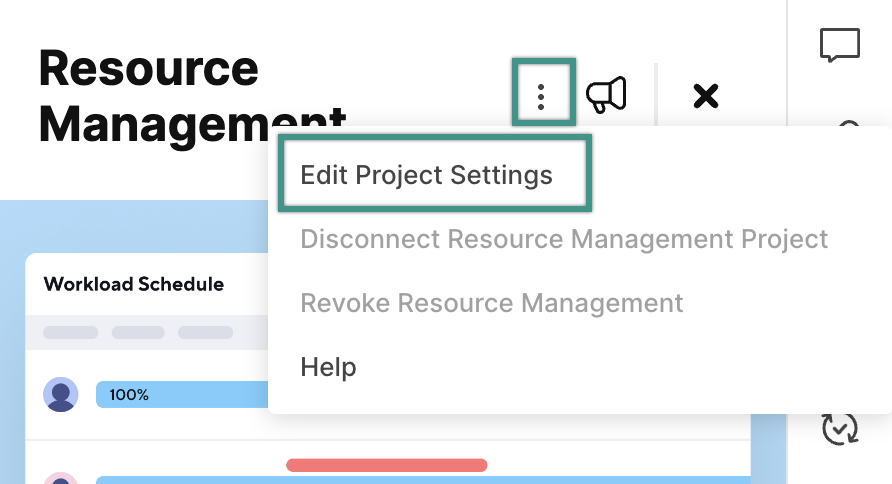
Utilizza il pannello per creare un nuovo progetto Resource Management o connettiti a uno esistente. Dopo aver aggiunto i nuovi dettagli del progetto o selezionato un progetto esistente, seleziona Collega.